Электронные таблицы Microsoft Excel, как средство обработки финансово-экономической и статистической информации
| Вид материала | Документы |
- Программа дисциплины Анализ данных средствами ms excel для направления 080102. 65 Мировая, 121.98kb.
- Применение Microsoft Excel для обработки табличных данных. Выполнение расчетов в таблицах, 14.68kb.
- Электронные таблицы в Microsoft Excel, 156.17kb.
- Инструкция по созданию ребусов в программе Microsoft Office Excel/Open Office электронные, 84.84kb.
- Пособие для начинающих Воробьев В. В. Microsoft Excel, 439.68kb.
- Курс лекций по дисциплине " основы компьютерных технологий" Часть II. Microsoft Excel, 457.54kb.
- Пособие для начинающих Воробьев В. В. Microsoft Excel 2000, 451.03kb.
- «Организация и математическое планирование эксперимента», 22.88kb.
- Электронные таблицы Microsoft Excel, 47.28kb.
- Вопросы к зачету по теме: Системы обработки табличной информации, 78.35kb.
Проверка орфографии
- Выделите диапазон ячеек, в которых необходимо проверить орфографию.
Укажите одну ячейку, чтобы проверить орфографию на всем листе.
- Н
 ажмите кнопку Орфография
ажмите кнопку Орфография
Исправление в процессе ввода орфографических ошибок и опечаток
Д
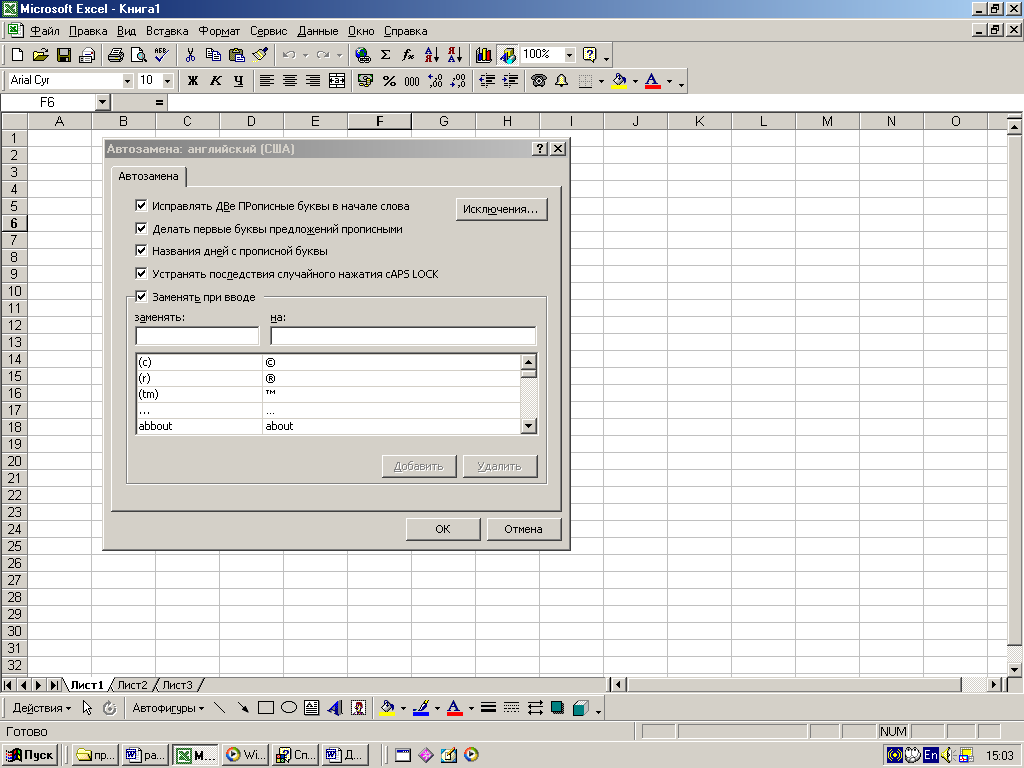 ля автоматического исправления часто встречающихся ошибок необходимо предварительно создать список соответствующих слов.
ля автоматического исправления часто встречающихся ошибок необходимо предварительно создать список соответствующих слов.- Выберите команду Автозамена в меню Сервис.
2.Проверьте, что установлен флажок Заменять при вводе.
- Введите слово, написание которого наиболее часто ошибочно, в поле заменять. Например, слово борбьа.
- Введите правильное написание слова в поле на. Например, слово борьба.
- Нажмите кнопку Добавить.
Совет. Используя автозамену можно вводить целые фразы по ключевым буквам. Выделите фрагмент текста и скопируйте его, а затем выберите команду Автозамена в меню Сервис. Введите ключевые буквы скопированного фрагмента в поле заменять. Выберите поле на и вставьте скопированный фрагмент, нажав клавиши CTRL+М, а затем нажмите кнопку Добавить. Например, используя ключевые буквы пит можно ввести текст " По итогам торгов"
Новые возможности форматирования и оформления
Расширенные возможности форматирования и оформления позволяют получать печатные отчеты и интерактивные формы желаемого вида.
Автоматическое заполнение списка (Введено в версии 2000). Microsoft Excel 2000 автоматически расширяет форматирование и формулы в списках, упрощая эту распространенную задачу.
Символ евро (введено в версии 2000). Доступны новые числовые форматы с символом евро.
Режим разметки страницы (введено в версии 97). Команда Разметка страницы в меню Вид дает возможность интуитивной настройки параметров печати листа. При перетаскивании разрывов страниц и границ области печати Microsoft Excel автоматически масштабирует данные по размерам печатаемой страницы. В этом режиме возможны и обычные операции редактирования, такие как перемещение и копирование ячеек и объектов и ввод текста.
Объединенные ячейки (введено в версии 97). С помощью объединения ячеек возможно более качественное оформление интерактивных форм. Ссылки на такие ячейки могут быть использованы в формулах.
Отступ текста в ячейках (введено в версии 97). Отступ может составлять до 15 единиц.
Поворот текста в ячейках (введено в версии 97). Текст в ячейке можно повернуть на любой угол. Перенос и поворот текста позволяет снизить горизонтальные размеры листа, сократив место для отображения длинных текстовых элементов, например, заголовков, и оставляя больше места для данных.
Условные форматы (введено в версии 97). Microsoft Excel может динамически применять различные стили шрифтов, заливку и границы для ячеек, значения которых лежат или не лежат в заданных пределах. Это позволяет быстро выделить важные данные без просмотра большого количества ячеек.
Упрощенное форматирование чисел (введено в версии 95). В Microsoft Excel можно легко изменять форматы чисел без использования кодов. Выберите в меню Формат команду Ячейки и перейдите на вкладку Число. Выберите нужный числовой формат, ориентируясь на пример отображения числа. В программу встроены форматы чисел для наиболее распространенных случаев.
Тема 1.4. Использование формул и функций в табличном процессоре.
Формулы начинаются со знака "=" (равенство), в них используются адреса ячеек, значения и функции.
Например:=А1+В1.

Excel используют более 300 различных функций. Для вызова мастера функций необходимо нажать на кнопку
Примеры функций:
=СУММ (интервал) - возвращает сумму значений в интервале
Например:=СУММ (А1; А10)
=ОКРУГЛ (выражение;n)-округляет выражение, где n количество знаков после запятой. Если n>0-округляется дробная часть числа. Если n=0-число округляется до целого. Еслиn<0-округляется целая часть числа, где n указывает на количество разрядов, которые необходимо округлить.
Например:
=ОКРУГЛ(12,236;2)=12,24
=ОКРУГЛ(12,236;0)=12
=ОКРУГЛ(17852,236;-2)=17900
=СРЗНАЧ(интервал)-возвращает среднее значение в интервале.
=МИН(интервал)-возвращает минимальное значение в интервале
=МАКС(интервал)-возвращает максимальное значение в интервале
=СЧЕТ(интервал)-подсчитывает количество числовых значений в интервале
=СЧЕТЗ(интервал)-подсчитывает количество непустых ячеек в интервале
=СЧЕТЕСЛИ(интервал;условие)-подсчитывает количество числовых значений в интервале, удовлетворяющие условию.
Например:
=СЧЕТЕСЛИ (А1:А10;">10)-посчитывает количество числовых значений в интервале, значение которых больше 10.
=ЕСЛИ(условие; серия1;серия2)-позволяет выбрать один из двух вариантов действий, где серия1-выражение, которое выполняется в случае выполнения условия;серия2-выражение, которое выполняется в случае невыполнения условия.
=ABS(выражение) - возвращает модуль числа.
